Jump Desktop 是一個遠程桌面應用程序,它可以讓用戶連接到世界各地的任何計算機。 它可以在不到 5 分鐘的時間內安全地連接任何未連接的 Mac,並且具有非常強大的功能,超出了您對標準軟件的期望。
但是,很多用戶想要 在 Mac 上卸載 Jump Desktop 儘管它非常有用,即使您在工作或上學時也可以幫助您在家中訪問桌面。 因此,如果您忘記複製文件或其他內容,您可以使用它來獲取這些文件。 但是許多用戶仍然對其性能不滿意,尤其是最近。 閱讀這篇文章並學習如何 擺脫應用程序 從你的 Mac 電腦。
內容: 第 1 部分。 在 Mac 上自動卸載 Jump Desktop 的步驟第 2 部分。 在 Mac 和 Windows 上卸載 Jump Desktop 的手動方法第 3 部分。 什麼是 Jump Desktop?部分4。 結論
第 1 部分。 在 Mac 上自動卸載 Jump Desktop 的步驟
Jump Desktop 確實是一個非常有用的工具。 但是一段時間後,尤其是當您經常使用它時,它會積累大量數據和文件,從而導致應用程序面臨許多問題。 既然您在這裡,您可能還想知道如何從 Mac 上卸載 Jump Desktop 應用程序,而無需付出太多努力和浪費更多時間。
幸運的是,有一個很棒的工具可以幫助您同時卸載許多應用程序,甚至有助於優化 Mac 的使用,尤其是在使其工作更快、更流暢時。 我們正在談論的這個工具就是 iMyMac PowerMyMac.
請按照此處的這些步驟了解如何在 Mac 上完全卸載 Jump Desktop。
- 在 Mac 上下載並安裝適用於 PowerMyMac 的軟件
- 啟動應用程序後,點擊 App卸載程序 功能並單擊 SCAN 按鍵
- 一段時間後,它會顯示您設備上安裝的應用程序列表
- 點擊您要卸載的應用程序(例如 跳轉桌面)
- 然後,選擇 CLEAN 然後卸載過程將開始
- 完成後,一個 清潔完成 標誌將在您的窗口中彈出

在了解了上述過程之後,您可能知道如何輕鬆卸載應用程序。 同理,您也可以使用本軟件 刪除不同的程序 同時並完全卸載它們。
第 2 部分。 在 Mac 和 Windows 上卸載 Jump Desktop 的手動方法
從 Mac 中刪除 Jump Desktop 的手動方法可能有點棘手,而且它比使用更簡單的方法(通過 iMyMac PowerMyMac 的幫助)更長的過程。 這就是為什麼對於那些想要從 Mac 移動 Jump Desktop 的人來說,請確保使用更簡單的方法而不是手動方法,因為它會佔用您大量的時間。
但是,如果您想堅持學習如何使用手動方式在 Mac 上卸載 Jump Desktop,您始終可以按照以下步驟操作:
#如何在 Mac 上卸載 Jump Desktop
- 首先, 退出 Jump Desktop 應用程序通過轉到您的 碼頭 並右鍵單擊應用程序的圖標
- 接下來,轉到您的 發現者,點擊 活動監視器 然後去你的 應用 夾
- 瀏覽列表並找到 Jump Desktop 應用程序
- 右鍵單擊 Jump Desktop 圖標並選擇 移到廢紙簍
- 去你的 發現者, 選擇 Go,然後選擇 前往文件夾
- Enter
~/Library然後點擊上面寫著的按鈕 Go - 單擊與 Jump Desktop 應用程序關聯的所有文件並將其刪除
- 現在,右鍵單擊您的垃圾箱圖標,然後選擇 清空回收站
- 重新啟動 你的Mac
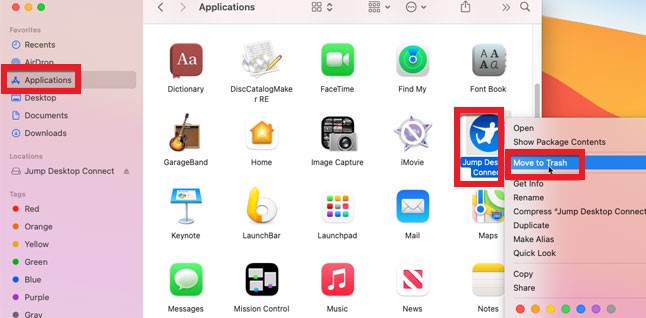
#如何在 Windows 上卸載 Jump Desktop
- 去你的 開始菜單
- 造訪 控制面板 並點擊 卸載應用程序
- 發現 跳轉桌面 並點擊 卸載
- 然後點擊確認您的操作 卸載 Jump Desktop Connect 比較盎司
許多人試圖通過簡單地將應用程序的圖標拖到垃圾箱來卸載 Mac 上的 Jump Desktop。 但這行不通。 如果您只是簡單地將應用程序拖到廢紙簍,您只會刪除快捷按鈕。 最好的方法是使用 iMyMac PowerMyMac 之類的清潔工具或使用手動方法,這樣您就可以成功徹底地擺脫它。
第 3 部分。 什麼是 Jump Desktop?
跳轉桌面 是一款可以幫助您訪問全國任何地方的 Mac、PC 或任何 VNC 服務器的應用程序。 它是一種跳躍工具,只需點擊幾下,即可幫助用戶控制他周圍的不同計算機。
想要嘗試使用此工具的用戶在技術方面不需要任何知識或經驗,因為此工具非常易於使用並且非常有效。
然而,並不是所有的用戶都能體會到 Jump Desktop 應用程序的驚人用途,而不是當他們遇到 上述應用程序有很多問題. 這就是為什麼 Jump Desktop 的大多數用戶都希望在 Mac 上卸載 Jump Desktop 以便他們可以解決此類問題的原因。
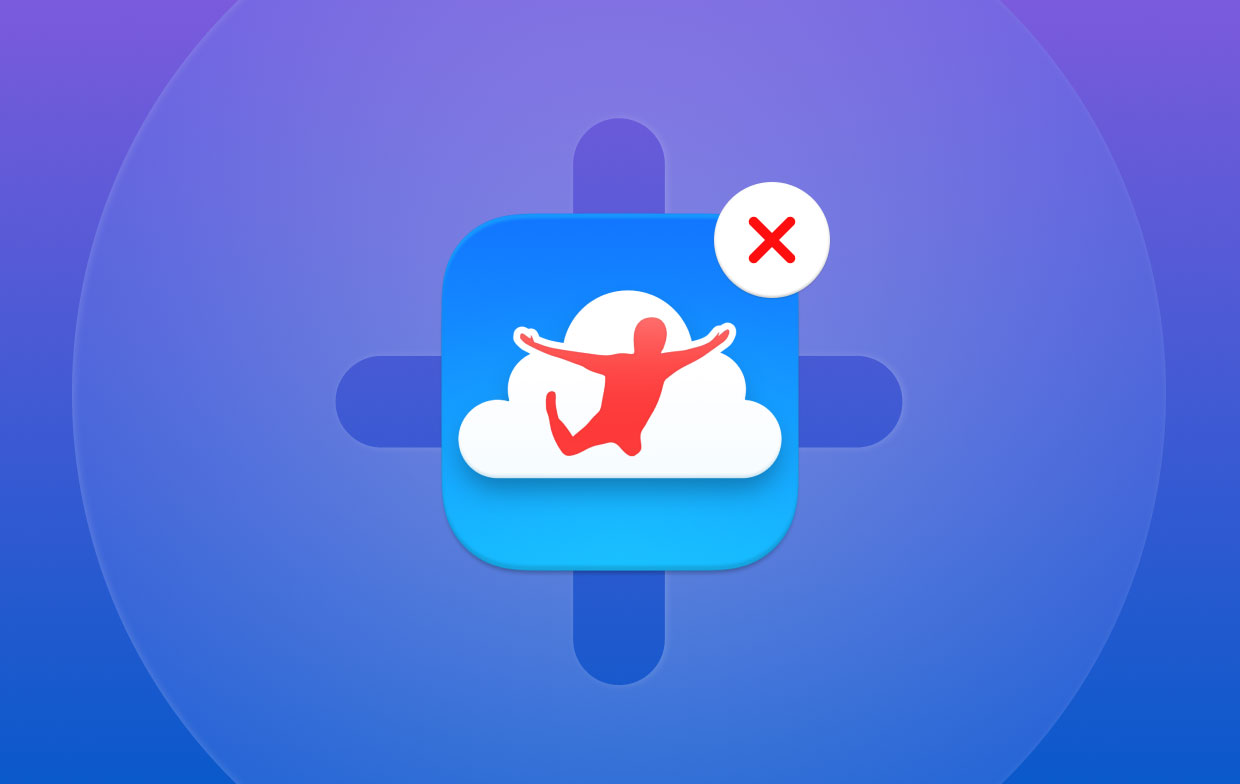
部分4。 結論
只要您有正確的指南和正確的步驟,學習如何從 Mac 移動 Jump Desktop 就非常容易。 對於總是忘記在計算機上複製和傳輸文件的任何人來說,Jump Desktop 應用程序確實是一個非常有用和有用的軟件。
當然,如果你傾向於 在 Mac 上卸載 Jump Desktop 由於在 Jump Desktop 應用程序中遇到問題,您可以隨時使用 應用程序卸載程序 PowerMyMac 的。 它是一個非常強大的工具,可以幫助您輕鬆擺脫 Mac 上的 Jump Desktop。



